Sådan tilføjes og ses Bcc-modtagere i Outlook?
I Outlook, Bcc står for "blind kulstofkopi”. Det betyder, at når du sender en e-mail til nogle få Bcc-modtagere, vil ingen andre modtagere (inklusive modtagere i felterne Til, Cc og Bcc) vide, at denne e-mail er blevet sendt til denne Bcc-modtager. Det er nyttigt, når du skal sende en e-mail til bestemte personer privat og holde modtagerne i Bcc-feltet ikke synlige for andre. Som standard, Bcc-funktionen er skjult så du kan ikke se det, mens du skriver en ny e-mail. I denne vejledning viser vi dig, hvordan du tilføjer Bcc-modtagere i nye e-mails, og hvordan du får vist de tilføjede Bcc-modtagere i de sendte e-mails.
Tilføj Bcc-modtagere i Outlook
1. Klik i Outlook for at skrive en ny e-mail Home > ny email.
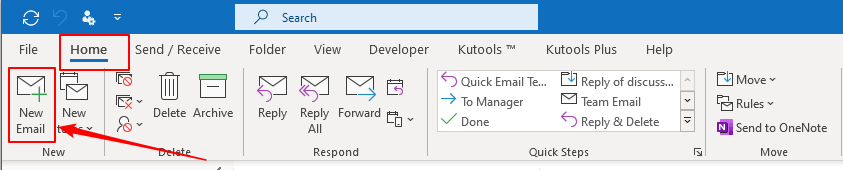
2. i Ny e-mail vindue, skift fra Besked fanen til Indstillinger fane. Klik derefter på Bcc knappen i Vis felter felt.
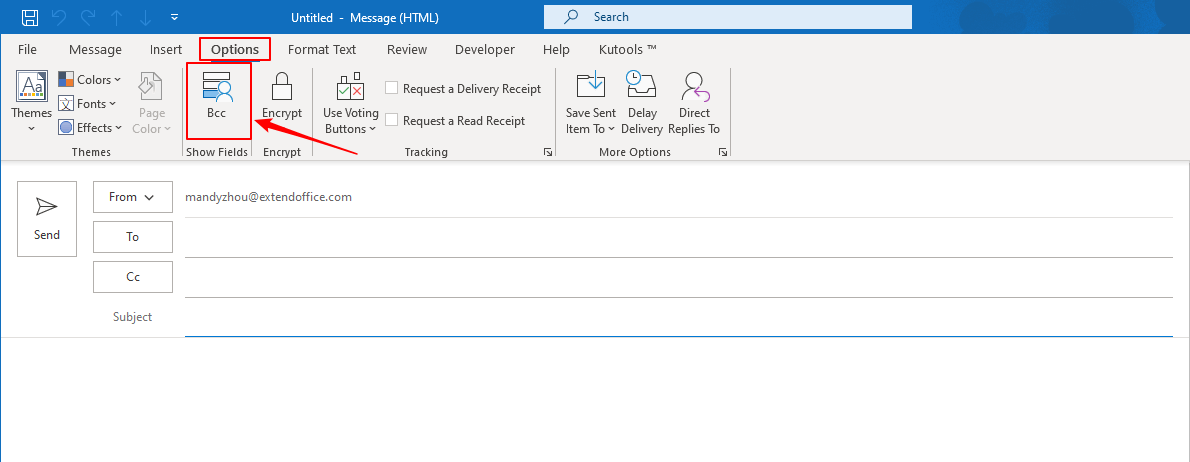
3. Det Bcc mulighed vil blive tilføjet til komponeringsområdet lige under Cc mulighed. Og Bcc knappen vil blive fremhævet. Denne ændring vil blive gemt. Hver gang du opretter en ny e-mail, besvarer eller videresender en e-mail, vises Bcc-feltet.
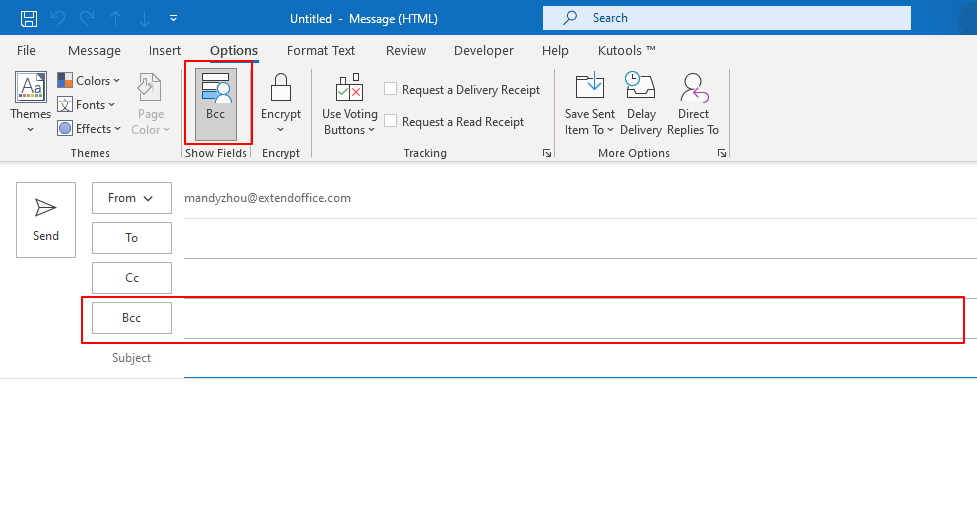
4. Nu kan du tilføje Bcc-modtagere. Når du har skrevet e-mailen, skal du klikke på Send knappen for at sende e-mailen ud.
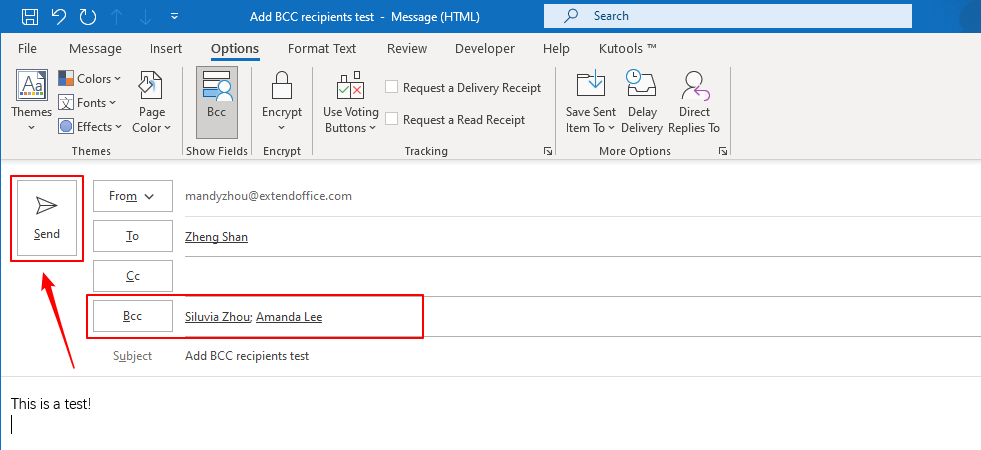
Se Bcc-modtagere i Outlook
Efter du har sendt e-mails ud, hvem kan så se Bcc-modtagere i e-mails? Og hvordan kan man se Bcc-modtagerne?
Ingen undtagen afsenderen kan se Bcc-modtagerne i e-mails. Selv personer på listen over Bcc-modtagere kan ikke kende hinandens eksistens.
Så hvordan kan du som afsender se Bcc-modtagerne efter e-mails er sendt ud?
Bare gå til Sendte ting mappe, skal du finde den e-mail, du lige har sendt. Du kan se Bcc-modtagerne, når du forhåndsviser e-mailen.
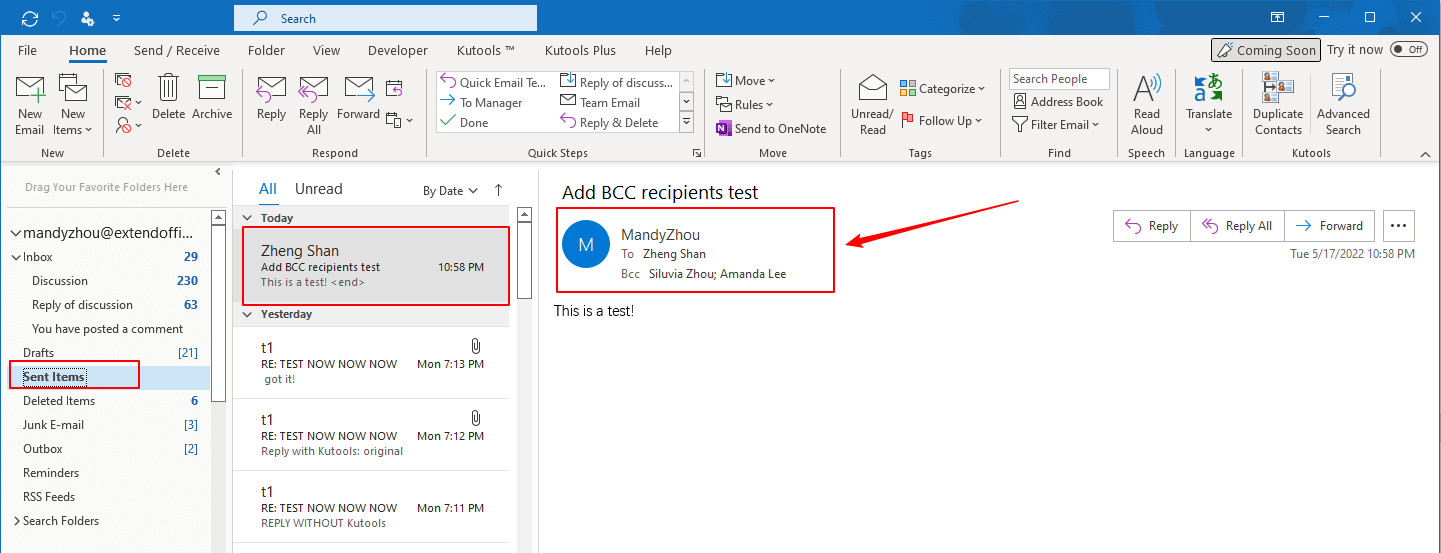
Bemærk: Men i Outlook 2010, tingene er lidt forskellige når du ser Bcc-modtagere.
1. Gå til Sendte ting folder. Find den e-mail, du lige har sendt. Du vil bemærke, at Bcc-modtagerne ikke vises. Det er fordi, når du forhåndsviser e-mailen i læseruden, vises Bcc-feltet ikke.
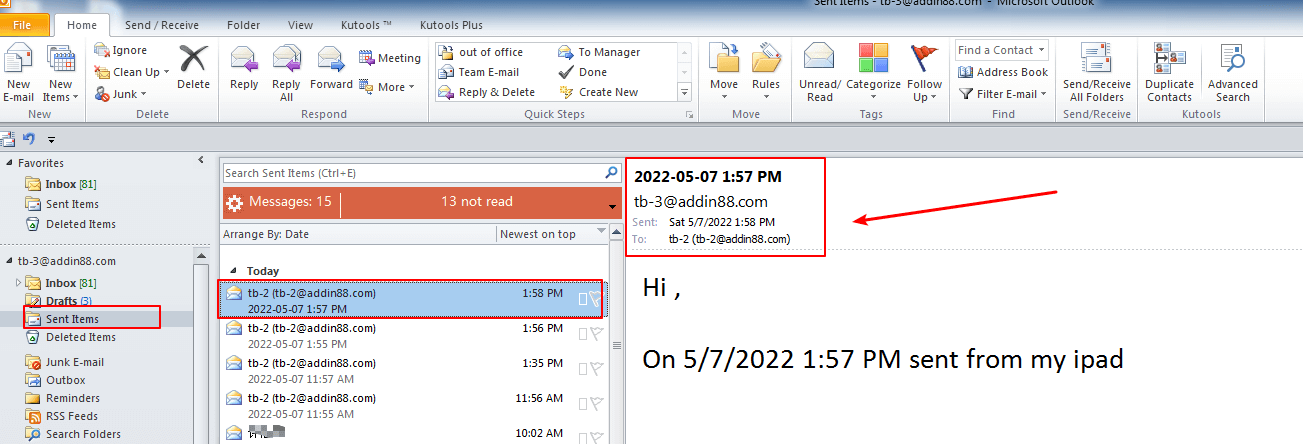
2. Dobbeltklik på e-mailen for at åbne den. Så vil du se Bcc-modtagere i header-sektionen af e-mailen.
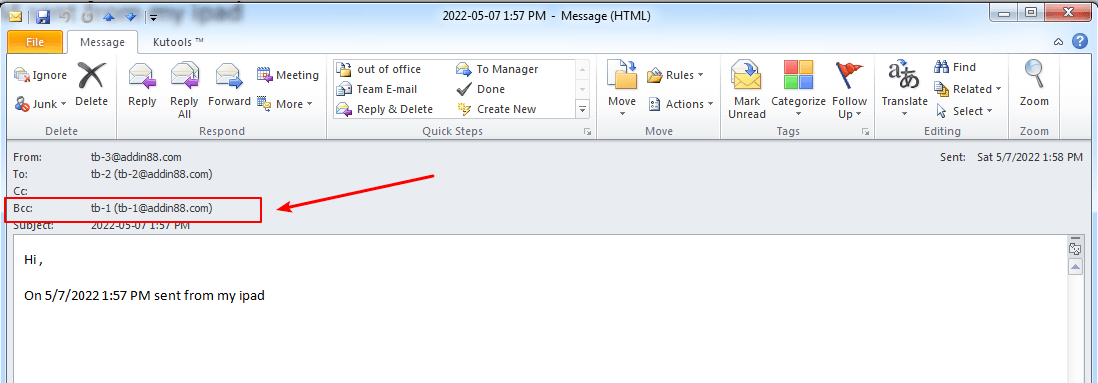
Relaterede artikler
Sådan viser du altid Bcc-feltet i Outlook?
Når du opretter nye e-mails, besvarer eller videresender e-mails i Outlook, er Bcc-feltet som standard skjult. Faktisk kan du aktivere Bcc-feltet og få det til at vises hele tiden i Outlook.
Hvordan jeg altid BCC mig selv, mens jeg sender e-mail via Outlook?
Måske vil du i nogle tilfælde altid BCC dig selv med at sende e-mails via Outlook, men nogle gange kan du glemme at tilføje din kontoadresse til BCC-feltet på grund af skødesløshed. Hvis der på nogen måde automatisk kan tilføjes dig e-mail-adresse til BCC-feltet, mens du sender e-mails? Her har jeg to måder.
Sådan forhindrer du afsendelse af vedhæftede filer til CC- og BCC-modtagere, når du skriver e-mail i Outlook?
Som vi alle ved, vil alle modtagere i felterne "Til", "CC" eller "BCC" få de vedhæftede filer, når de sender e-mails med vedhæftede filer. Nogle brugere ønsker dog kun at sende de vedhæftede filer til "Til"-modtagere, hvor "CC"- og "BCC"-modtagere bare får beskeden uden de vedhæftede filer. Hvordan kunne du løse dette job i Outlook?
Bedste kontorproduktivitetsværktøjer
Kutools til Outlook - Over 100 kraftfulde funktioner til at superlade din Outlook
🤖 AI Mail Assistant: Øjeblikkelige pro-e-mails med AI-magi – et klik for geniale svar, perfekt tone, flersproget beherskelse. Forvandl e-mailing ubesværet! ...
📧 Email Automation: Ikke til stede (tilgængelig til POP og IMAP) / Planlæg Send e-mails / Auto CC/BCC efter regler ved afsendelse af e-mail / Automatisk videresendelse (avancerede regler) / Tilføj automatisk hilsen / Opdel automatisk e-mails med flere modtagere i individuelle meddelelser ...
📨 Email Management: Genkald nemt e-mails / Bloker svindel-e-mails af emner og andre / Slet duplikerede e-mails / Avanceret søgning / Konsolider mapper ...
📁 Vedhæftede filer Pro: Batch Gem / Batch adskilles / Batch komprimere / Automatisk gem / Automatisk afmontering / Automatisk komprimering ...
🌟 Interface Magic: 😊 Flere smukke og seje emojis / Boost din Outlook-produktivitet med fanebaserede visninger / Minimer Outlook i stedet for at lukke ...
👍 Wonders med et enkelt klik: Besvar alle med indgående vedhæftede filer / Anti-phishing e-mails / 🕘Vis afsenderens tidszone ...
👩🏼🤝👩🏻 Kontakter og kalender: Batch Tilføj kontakter fra udvalgte e-mails / Opdel en kontaktgruppe til individuelle grupper / Fjern fødselsdagspåmindelser ...
Over 100 Features Afvent din udforskning! Klik her for at finde mere.

